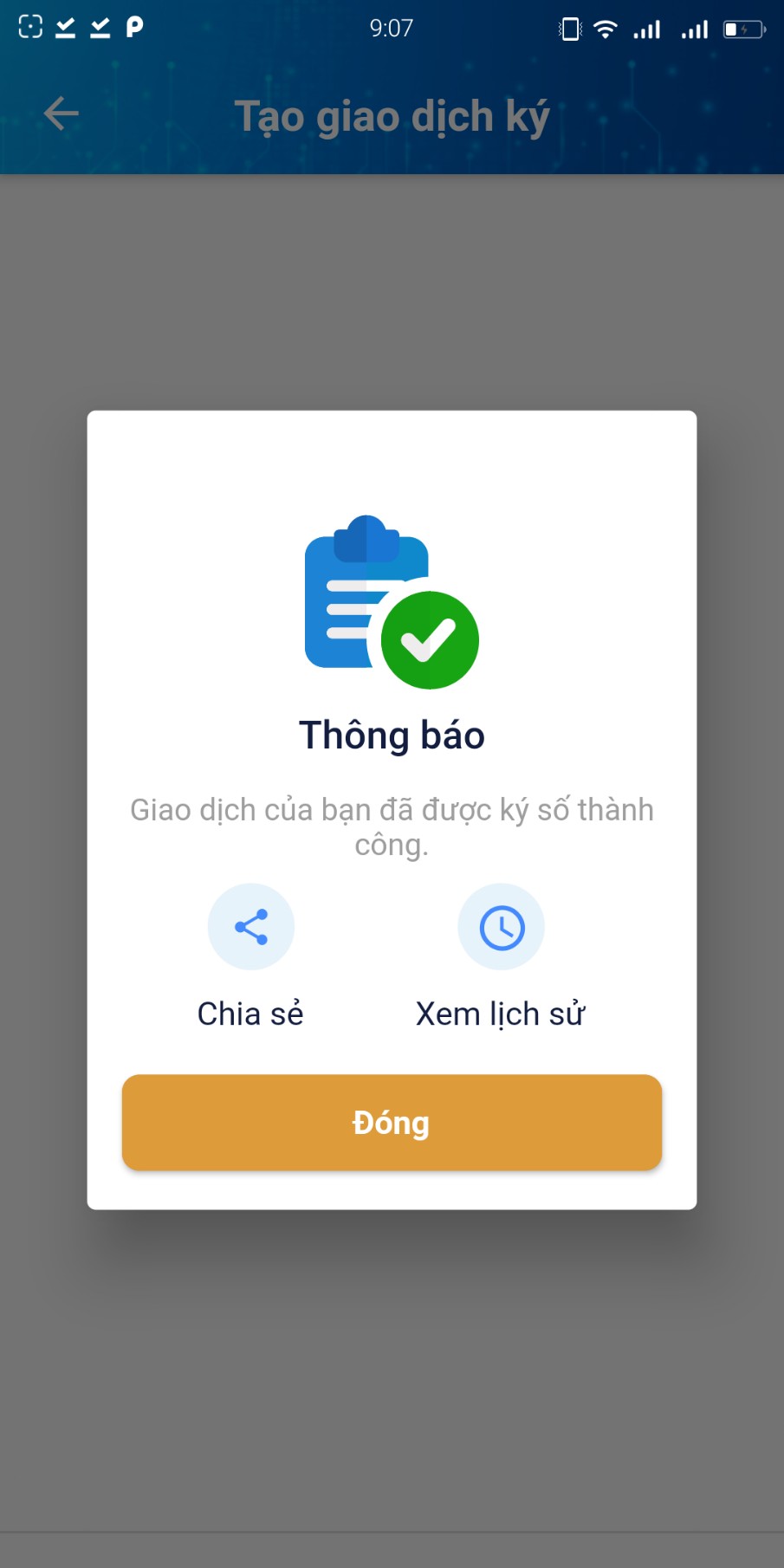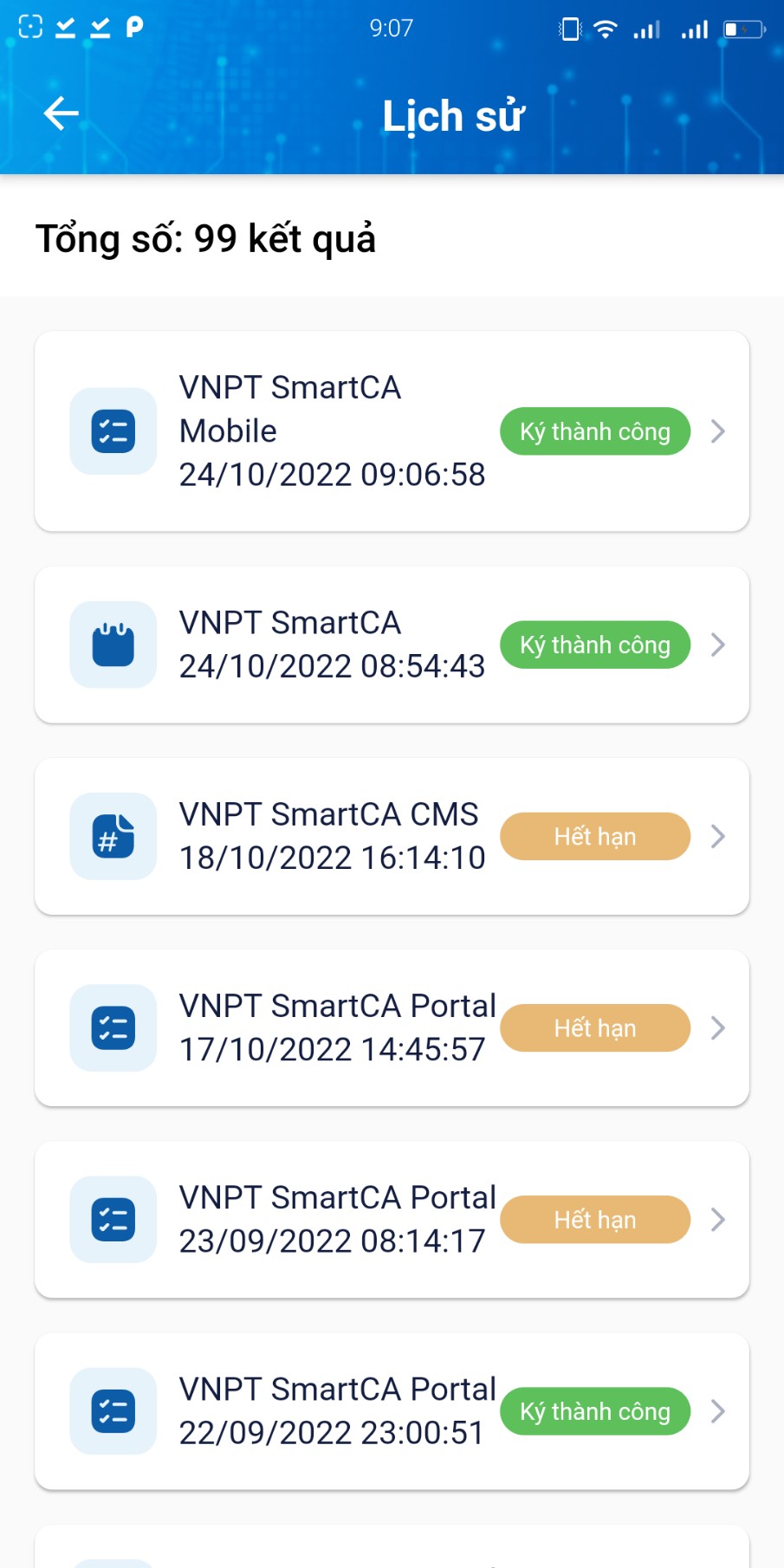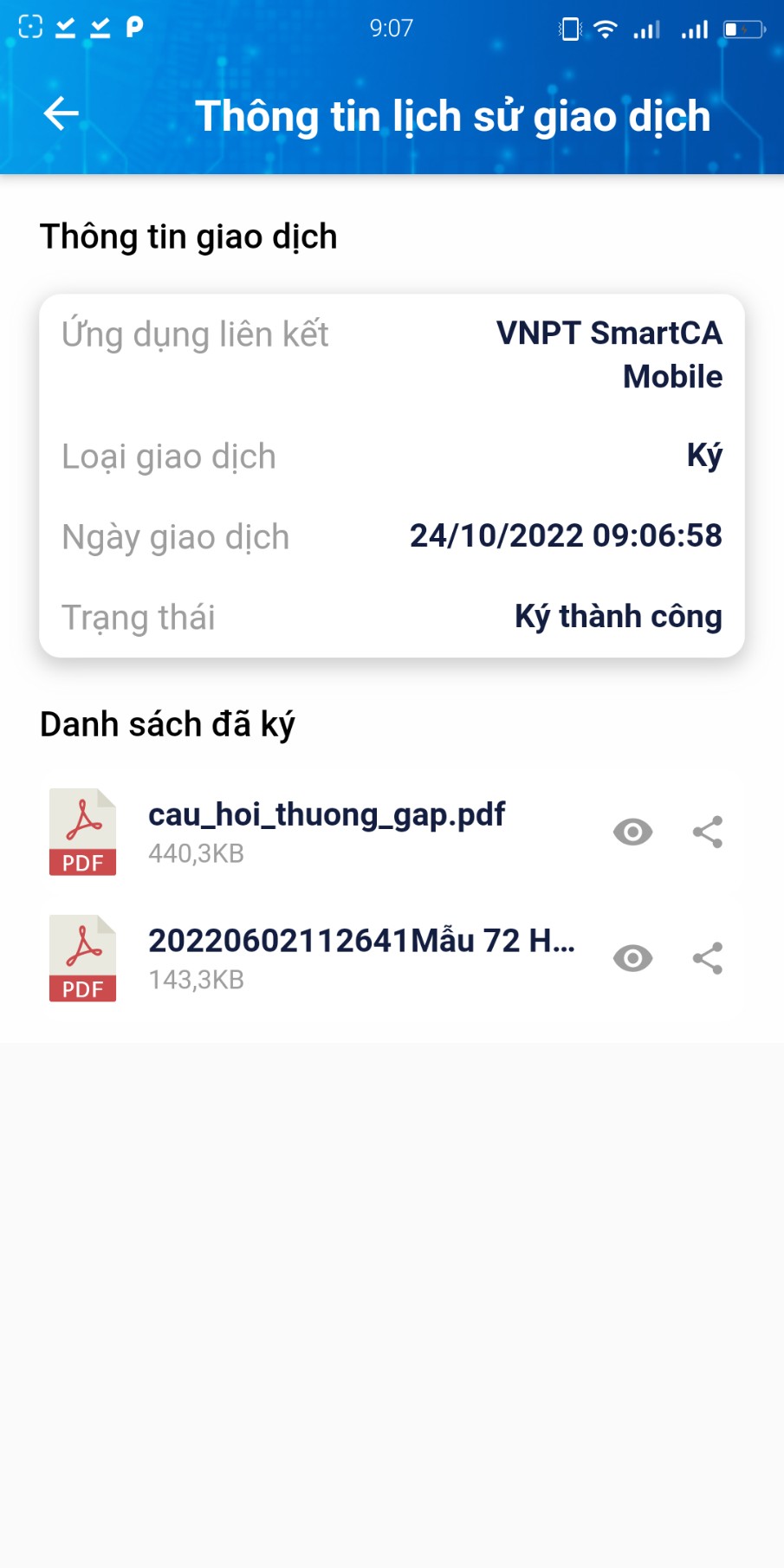Ký tài liệu nâng cao
- Chức năng
Ký số nâng caochỉ hỗ trợ ký tài liệu với định dạng .pdf.
1. Mục đích
- Cho phép người dùng thực hiện thiết lập chữ ký số lên các tài liệu được tải lên trên ứng dụng VNPT SmartCA.
2. Hướng dẫn thực hiện
Bước 1. Tải tài liệu lên
Anh/chị đăng nhập ứng dụng VNPT SmartCA
Tại màn hình chính của ứng dụng, nhấn vào Biểu tưởng Chọn tài liệu ký để tải tài liệu lên
Ứng dụng cho phép tải tài liệu bằng cách: Chụp ảnh tài liệu, Ảnh có sẵn, Tệp
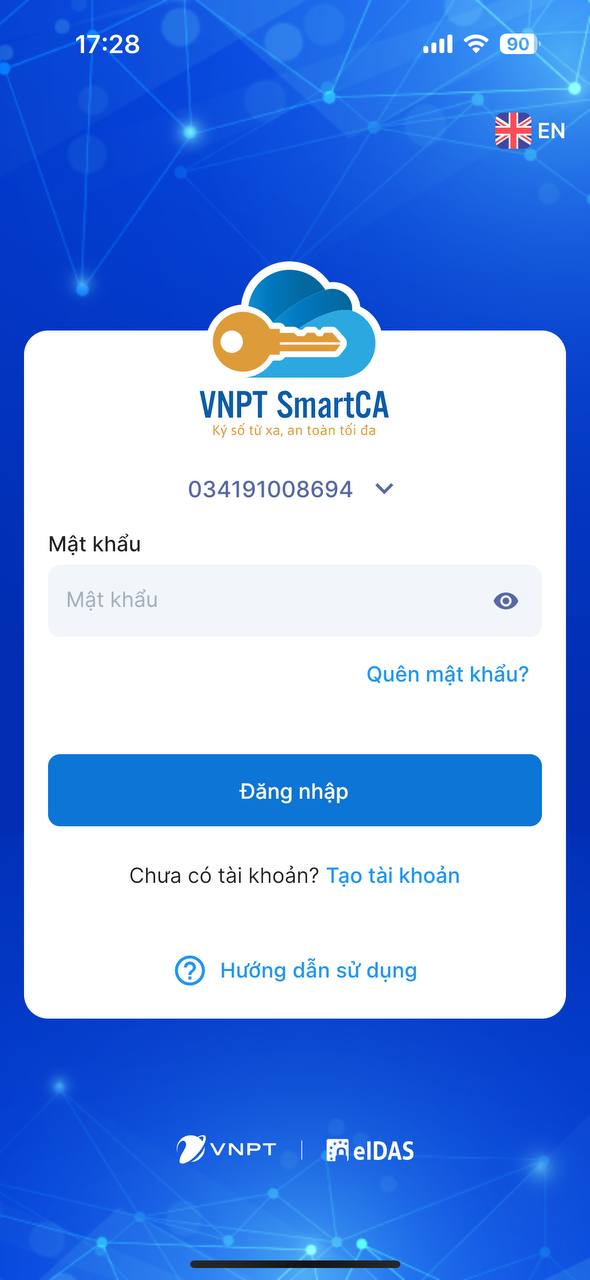
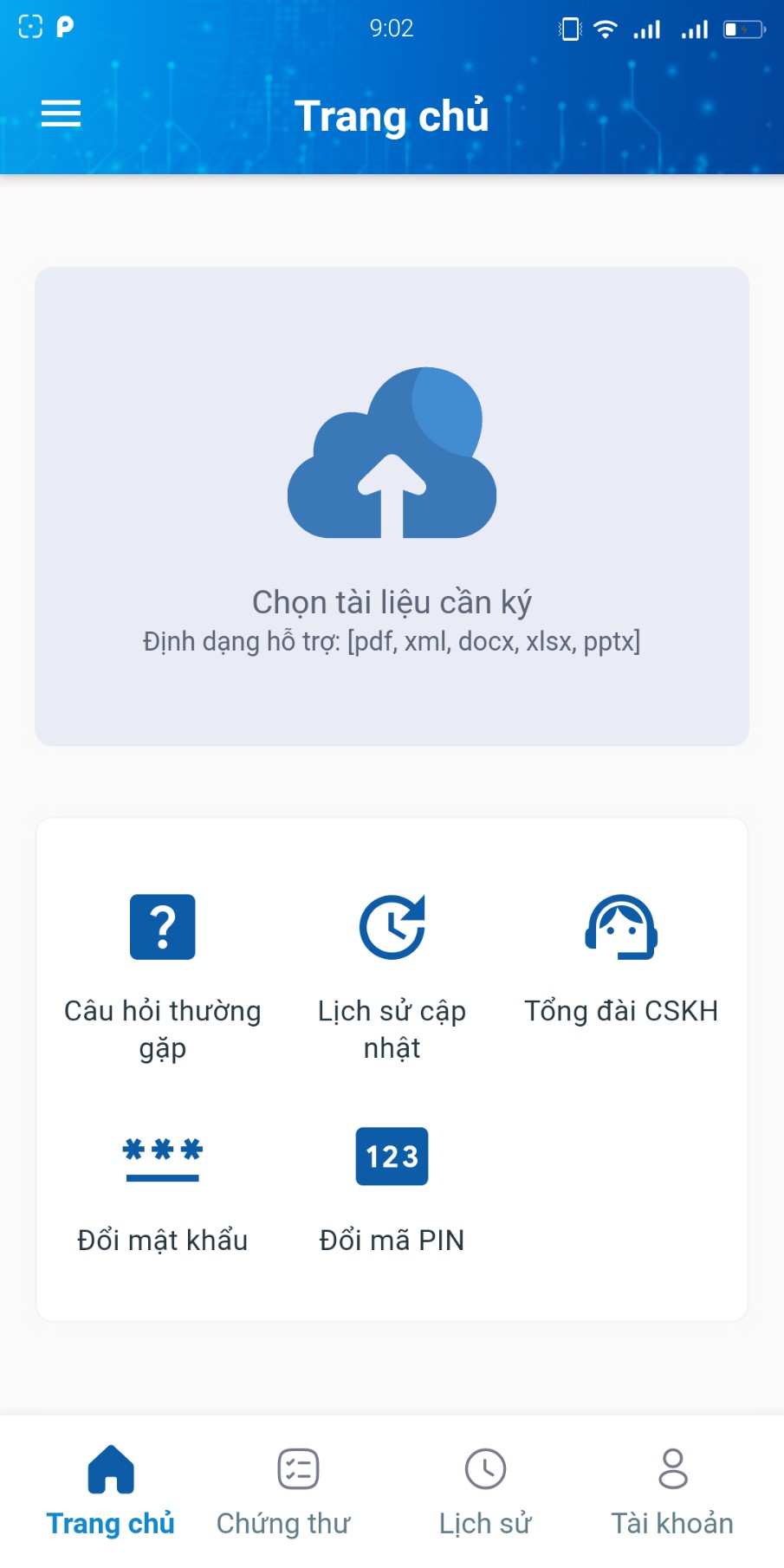
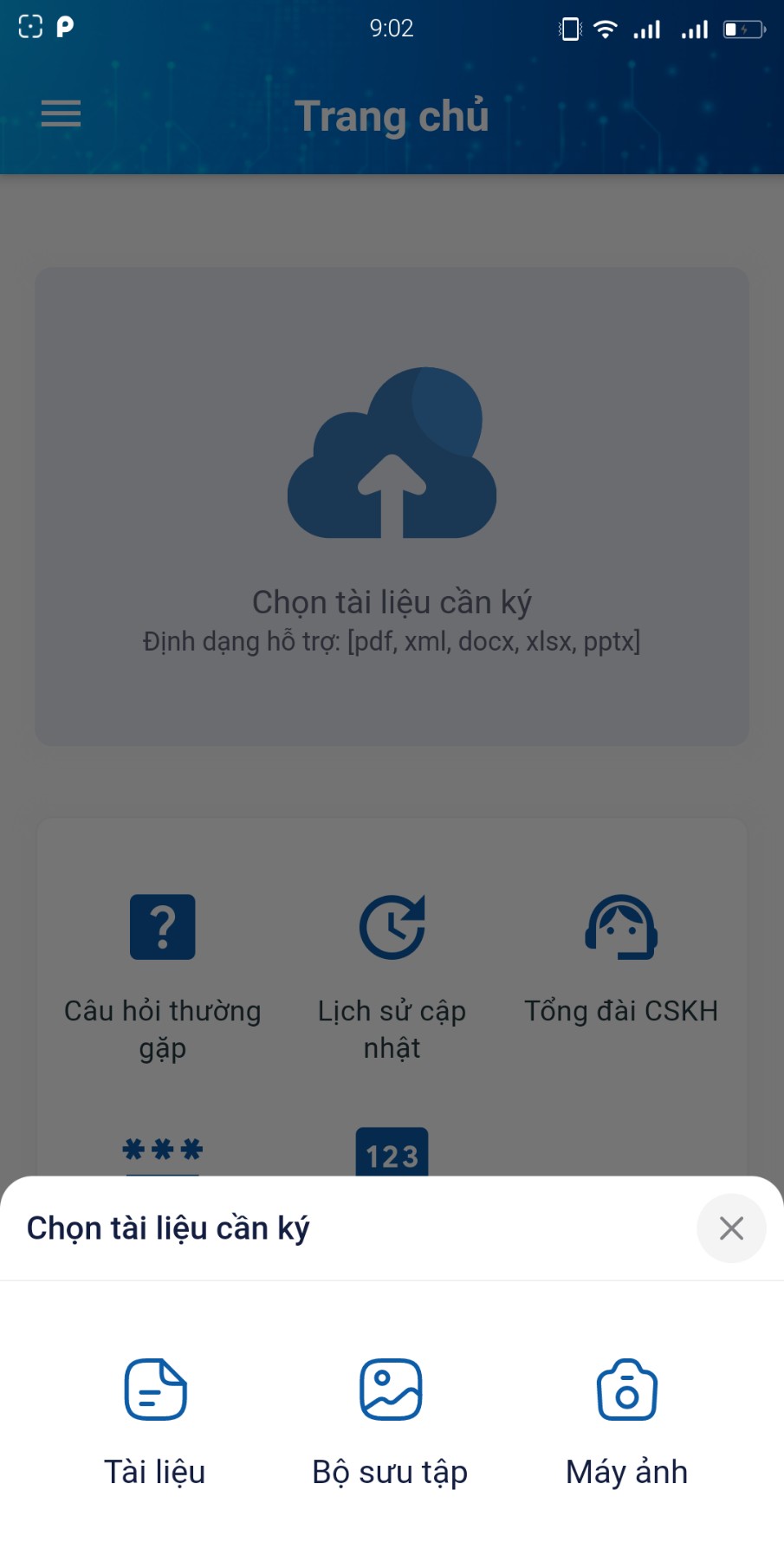
Bước 2: Thiết lập chữ ký
Sau khi đã tải tài liệu lên ứng dụng thành công, anh/chị tiếp tục thực hiện thiết lập chữ ký cho mình.
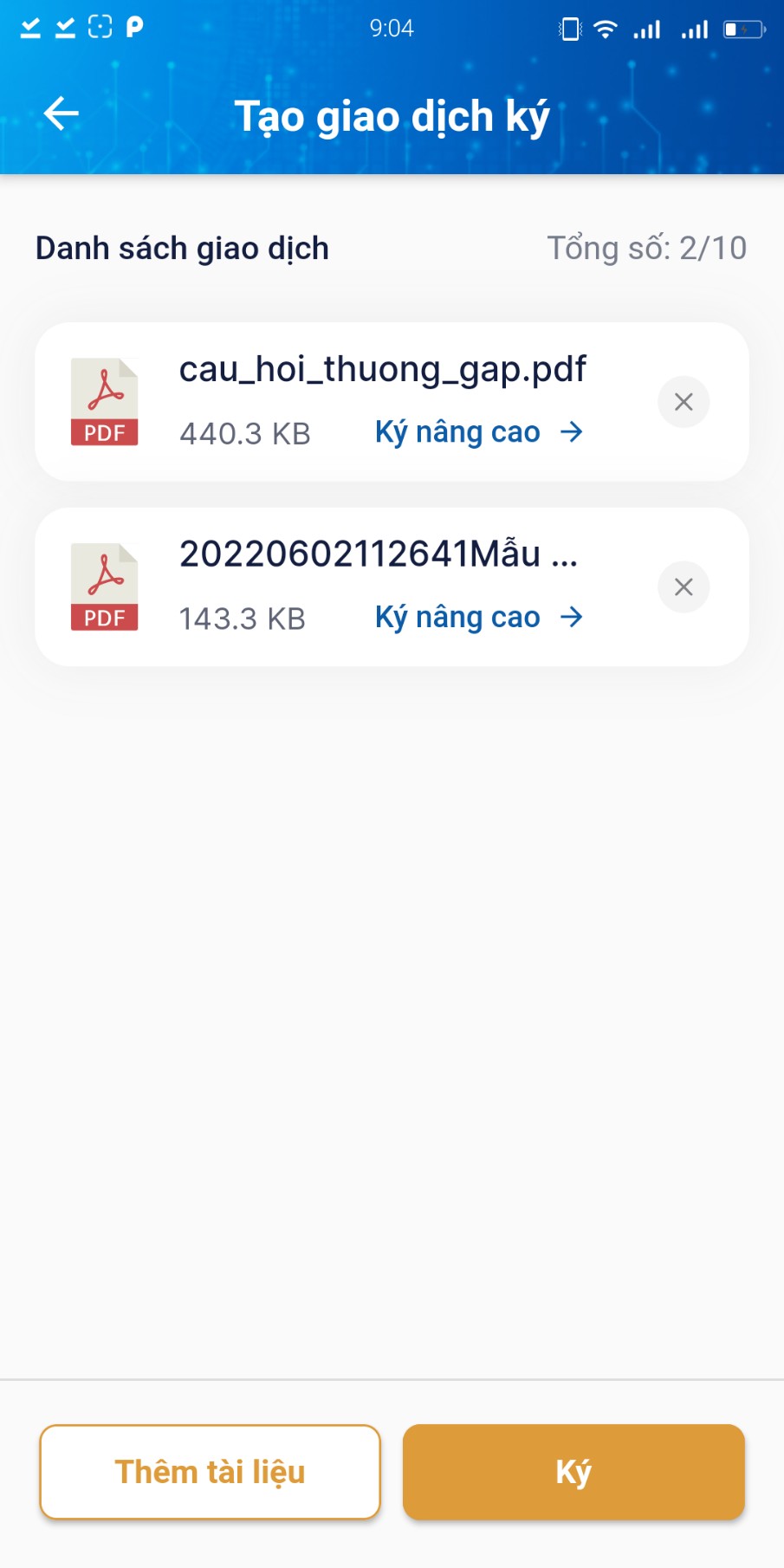
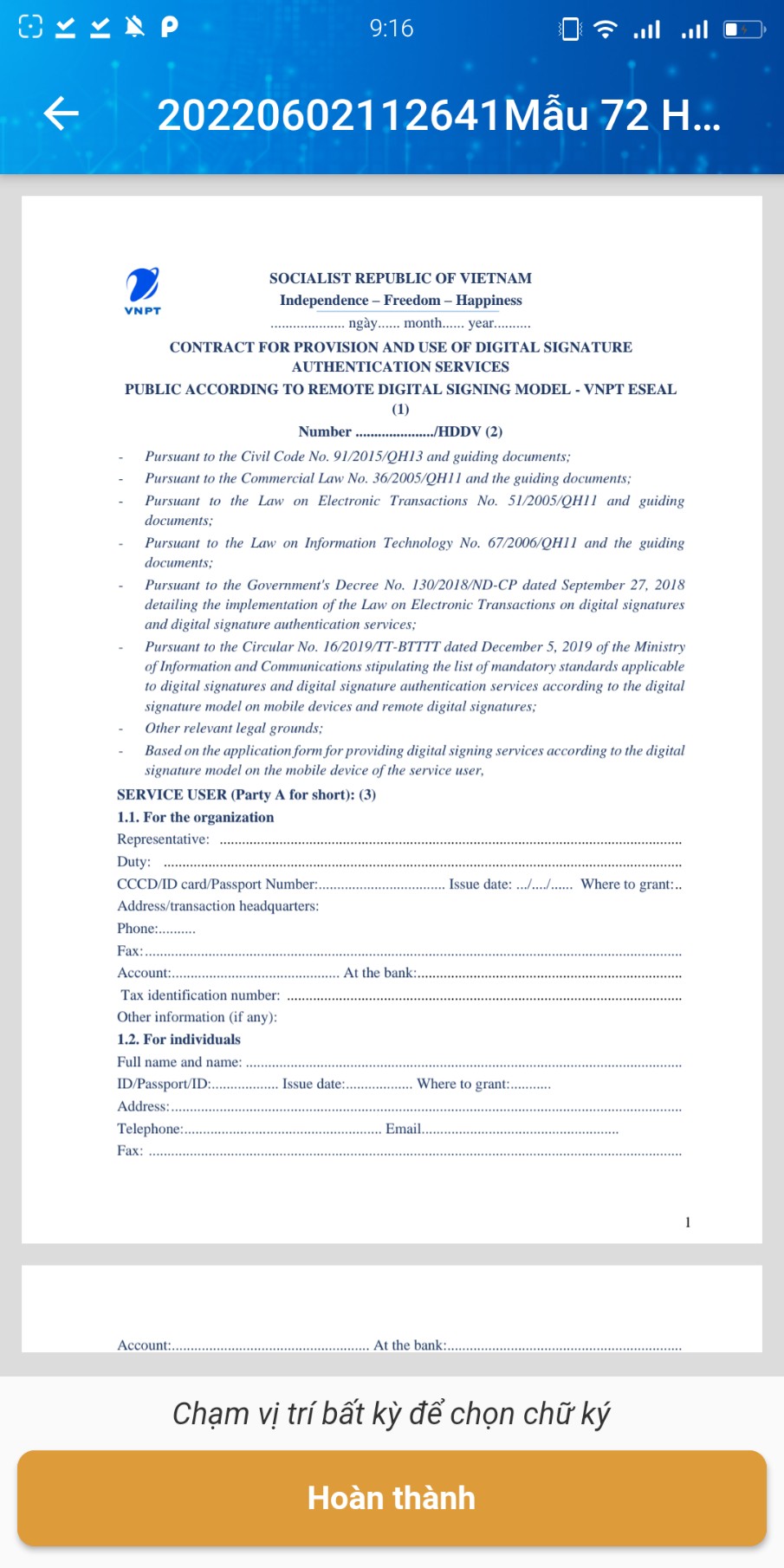
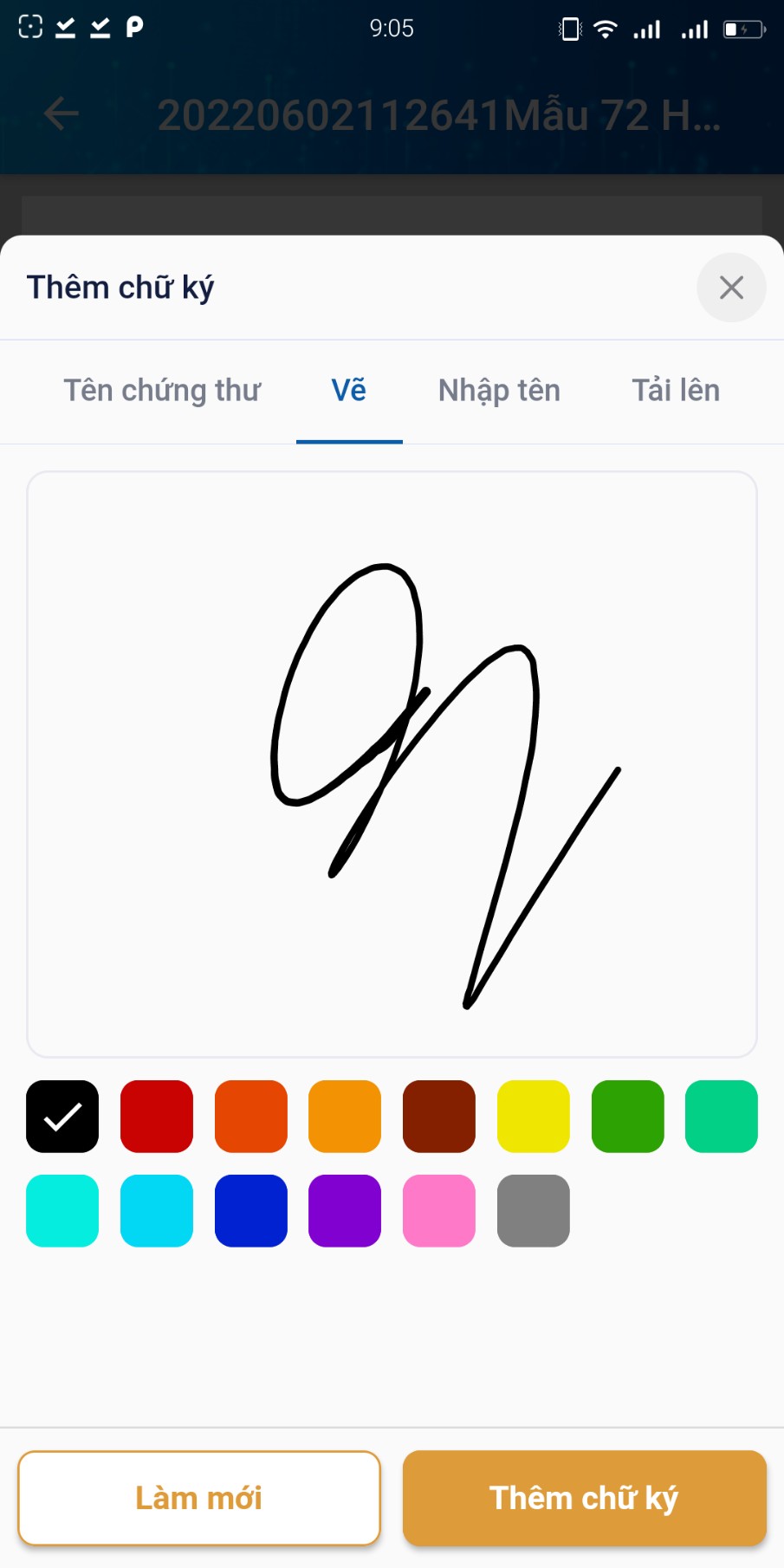
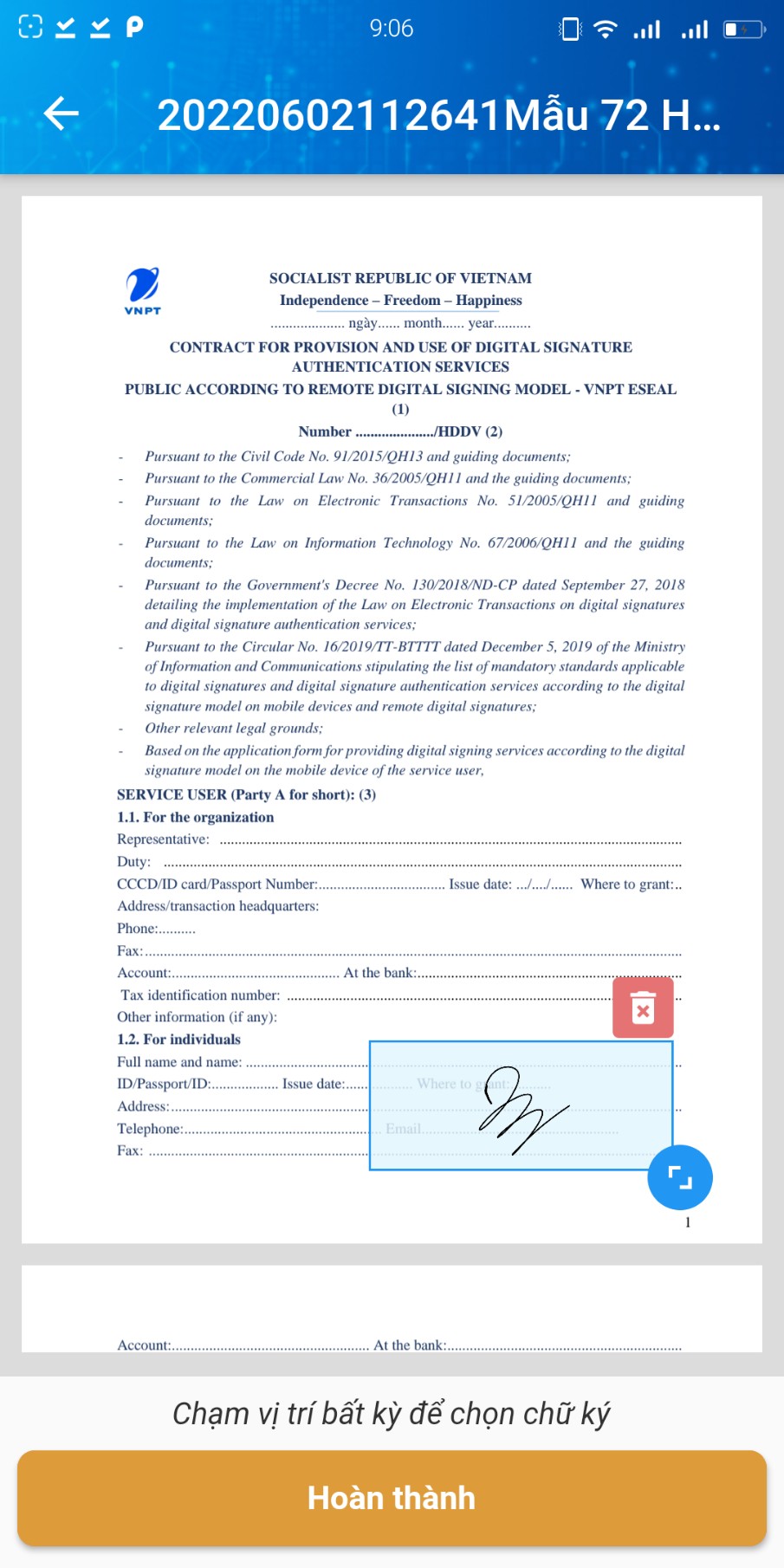
Bước 3: Ký tài liệu
Tiếp đó, người dùng thực hiện ký tài liệu của mình bằng cách:
Kéo chữ ký vào vị trí cần ký trên tài liệu
Nhấn Hoàn thành đặt chữ ký vào tài liệu
Nhấn Ký để thực hiện ký vào tài liệu
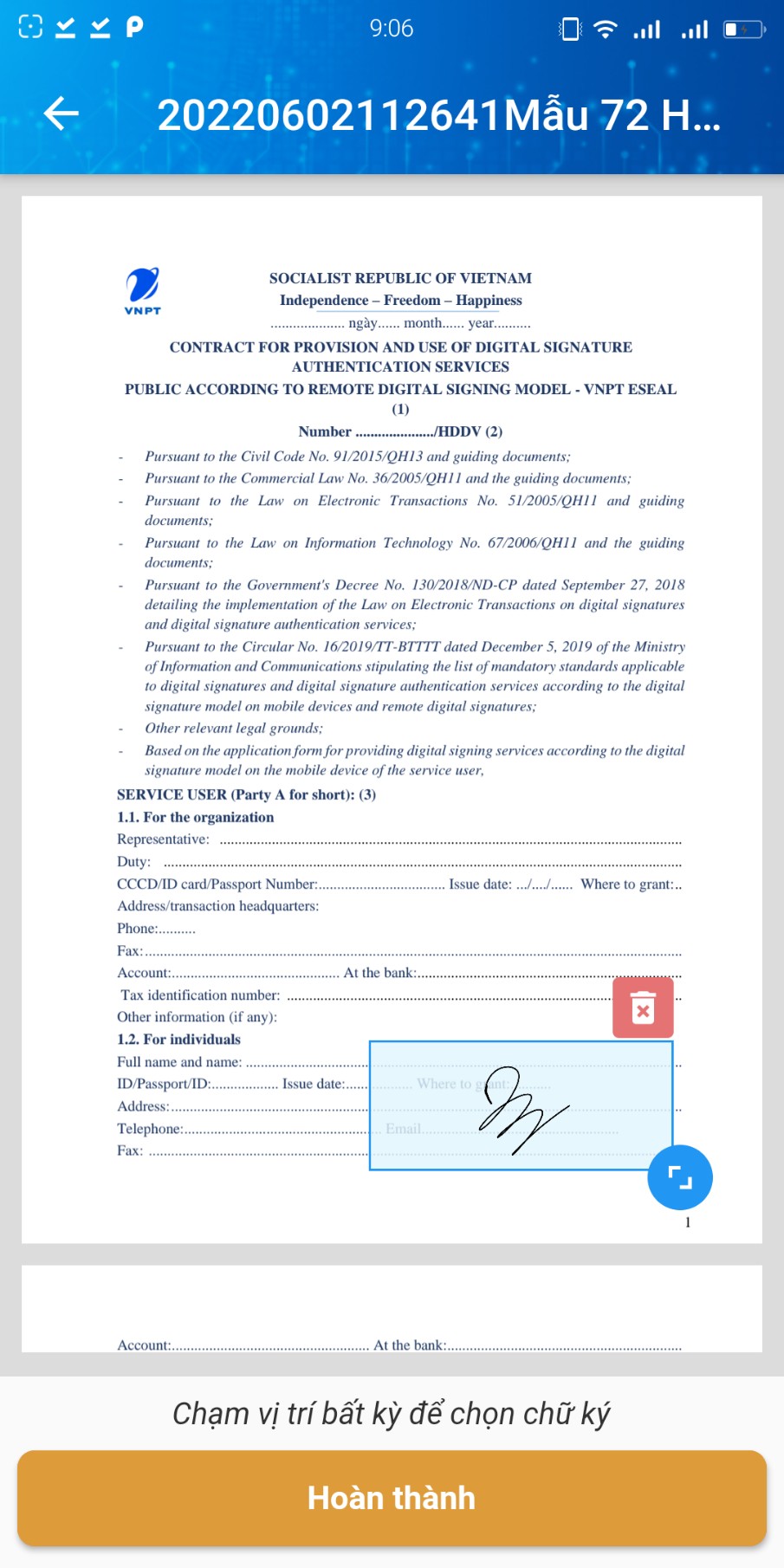
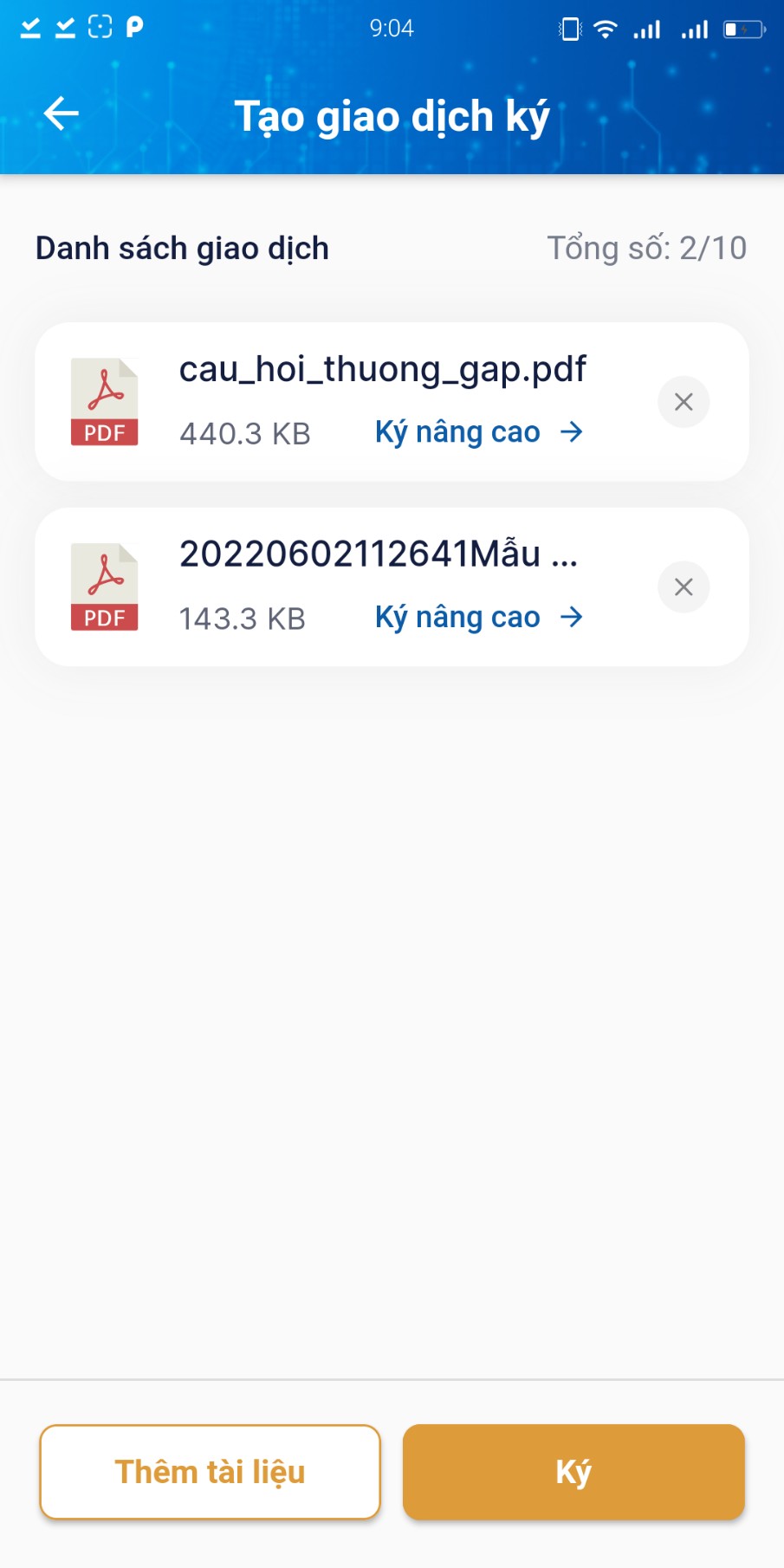
Khi đó hệ thống yêu cầu xác thực. Anh/chị có thể thực hiện xác nhận theo phương thức mà mình đã thiết lập trước đó: Face ID, Touch ID, Password.
- Hệ điều hành:
Android 6.0trở lên,iOS 10trở lên - Phương thức bảo mật:
- iOS: Touch ID hoặc FaceID
- Android: Touch ID (không đáp ứng FaceID trên điện thoại Android)
Nhấn Đồng ý để chấp nhận xác thực
Thực hiện Xác nhận ký theo phương thức xác thực anh/chị đã thiết lập.
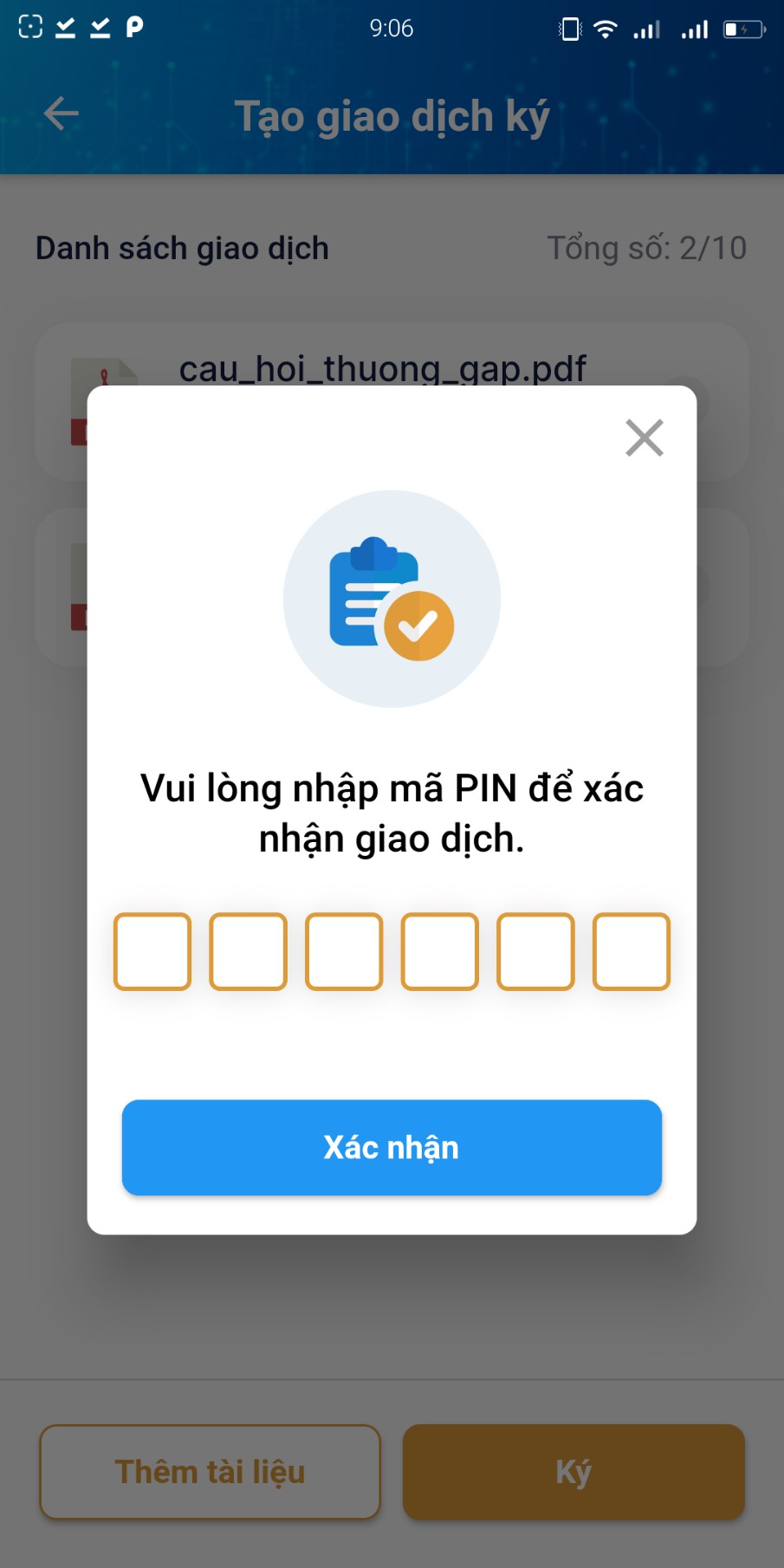
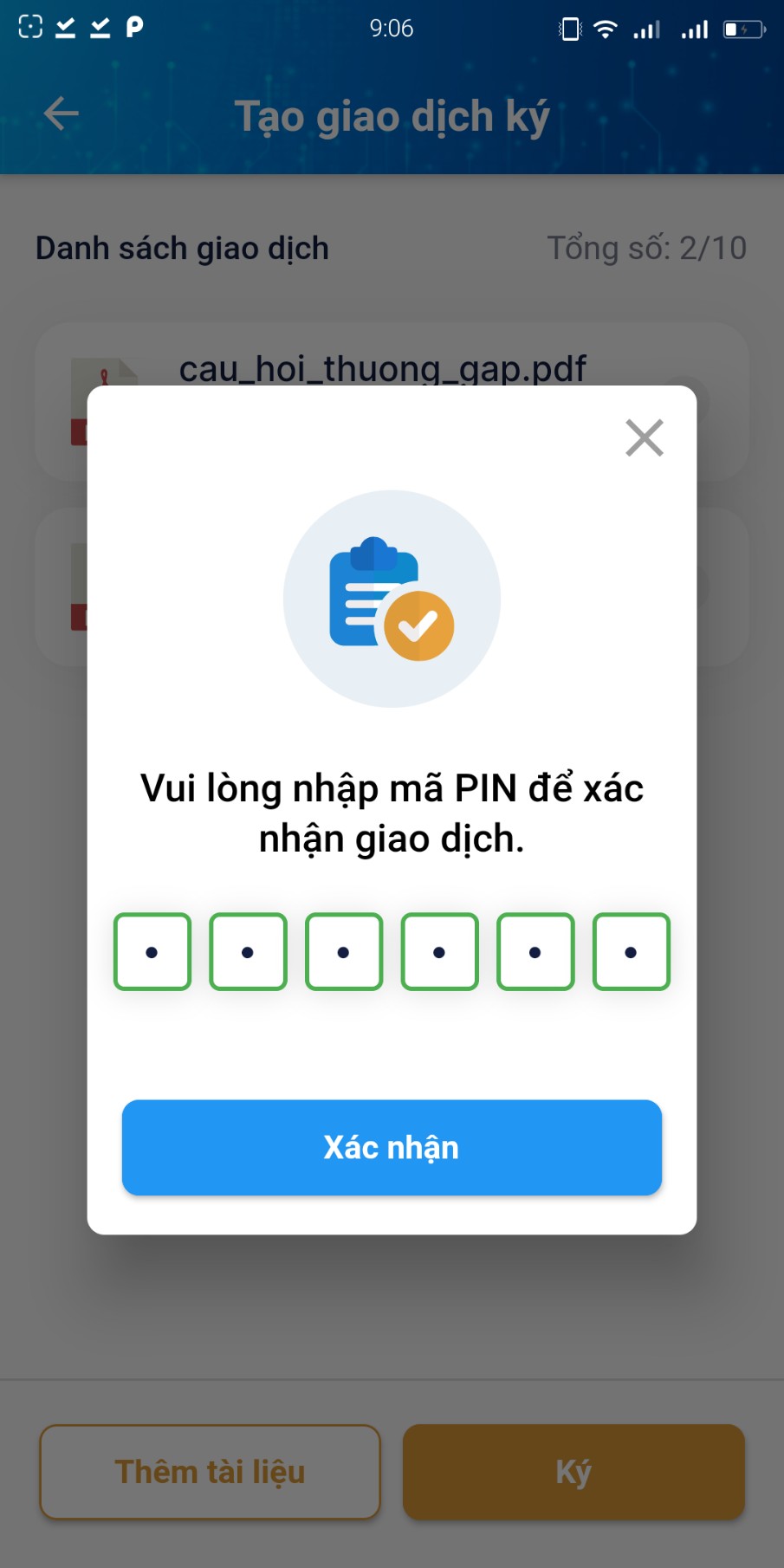
Ứng dụng sẽ thông báo ký thành công tài liệu. Như vậy, anh/chị đã thực hiện ký tài liệu thành công trên ứng dụng VNPT SmartCA.